Monitorar aplicativo no Jitterbit App Builder
Visão geral
O aplicativo Monitor permite que um Administrador configure notificações para trabalhos falhados que são executados em um cronograma a serem enviadas para grupos de Usuários. Além disso, fornece uma maneira de documentar resoluções para trabalhos falhados. Também inclui ferramentas avançadas para manutenção de DB e solução de problemas.
Etapas pós-instalação
-
Adicione o Usuário de Serviço ao grupo de Administradores
-
Navegue até o aplicativo Monitor e, em Configurações > Configuração do App, faça o seguinte:
-
Insira a URL do Servidor Raiz (ex.
https://community.zudy.host/Vinyl) -
Insira o Endereço de Email de Origem para SMTP
-
Clique em "Importar Usuários", "Importar Cronogramas", "Importar Bancos de Dados" na seção "Ações de Configuração"
-
-
Para rastreamento de utilização de CPU/Memória do Servidor de Aplicativos, siga as etapas na seção de Solução de Problemas para dar permissão ao App Builder para acessar essas métricas do Windows
Configuração de notificações
Neste ponto, todos os Cronogramas e Usuários devem estar importados no aplicativo. As próximas etapas ajudarão você a configurar Grupos de Usuários para notificações
-
Em Configurações > Usuários, verifique se todos os Usuários que precisam ser notificados estão presentes
- Se Usuários estiverem faltando, então eles não têm uma conta de Usuário neste ambiente. Eles podem ser adicionados no IDE e a reimportação de usuários os mostrará aqui
-
Em Configurações > Grupos de Usuários, crie Grupos e adicione usuários a eles
-
Em Configurações > Grupos de Cronograma, adicione grupos a cronogramas para serem notificados quando houver um erro naquele cronograma específico
- Você também pode adicionar um grupo de notificação a um cronograma na página pop-up de Cronograma
-
Em Configurações > Modelos de Notificação, faça quaisquer alterações no modelo de notificação padrão que será enviado em um email
-
Na página Inicial, selecione quais Cronogramas você deseja monitorar
Configuração de manutenção de banco de dados
Existem 2 cronogramas (descritos abaixo) que irão reconstruir ou reorganizar índices para Bancos de Dados no servidor de DB. Em Configuração > Bancos de Dados, você pode escolher quais bancos de dados fazem parte desses cronogramas:
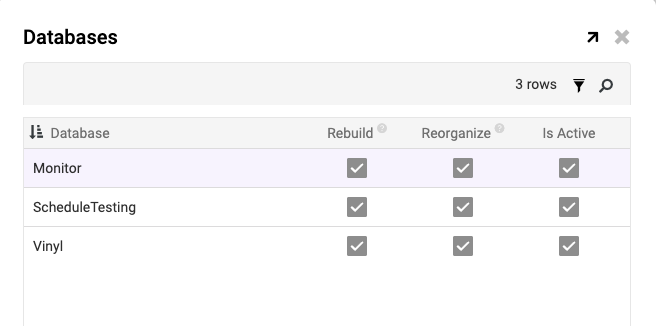
Neste ponto, nossa página inicial deve parecer algo assim. As Estatísticas podem ser ativadas/desativadas no menu de configuração > estatísticas:
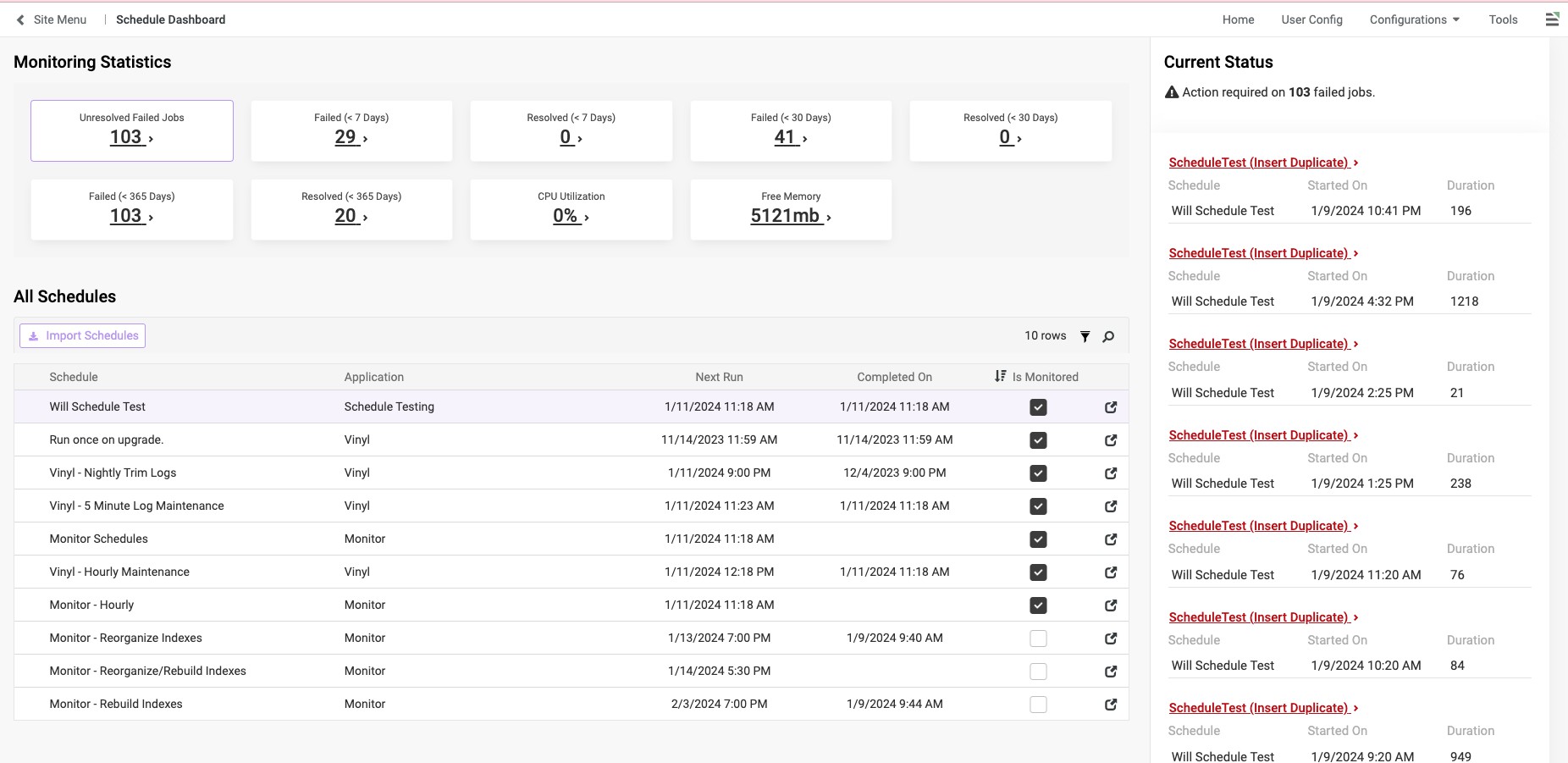
Nota
Você pode não ver nenhum trabalho falhado se não houver nenhum ou se o agendamento ainda não tiver sido executado.
Página inicial
A página inicial fornece uma visão do painel das estatísticas atuais de trabalhos não resolvidos e métricas do servidor, uma visão dos Agendamentos que foram importados e podem ser monitorados, e uma lista de trabalhos não resolvidos. A partir da página inicial, conseguimos acessar as seguintes páginas:
-
Detalhes do Trabalho: Exibe informações sobre trabalhos falhados com base em um filtro selecionado e seus detalhes
-
Detalhes do Agendamento: Exibe informações sobre o Agendamento, como grupos de notificação configurados e trabalhos que falharam anteriormente
-
Histórico de Métricas de Desempenho: Exibe dados históricos sobre a utilização de CPU/Memória do Servidor de Aplicativos
Detalhes do trabalho
A página de Detalhes do Trabalho exibe informações sobre o trabalho falhado selecionado. A partir daqui, um Usuário pode ver notas de resolução anteriores (se disponíveis) e marcar um trabalho como resolvido ou optar por ignorá-lo. Ao marcar um Trabalho como Resolvido, armazenamos esse registro localmente para referência futura. Ignorar um Trabalho falhado o excluirá permanentemente.
A opção de resolução/ignoração em massa permite que um usuário execute a mesma ação (Resolver ou Ignorar) em quaisquer Trabalhos Falhados que falharam na mesma Ação que a selecionada.
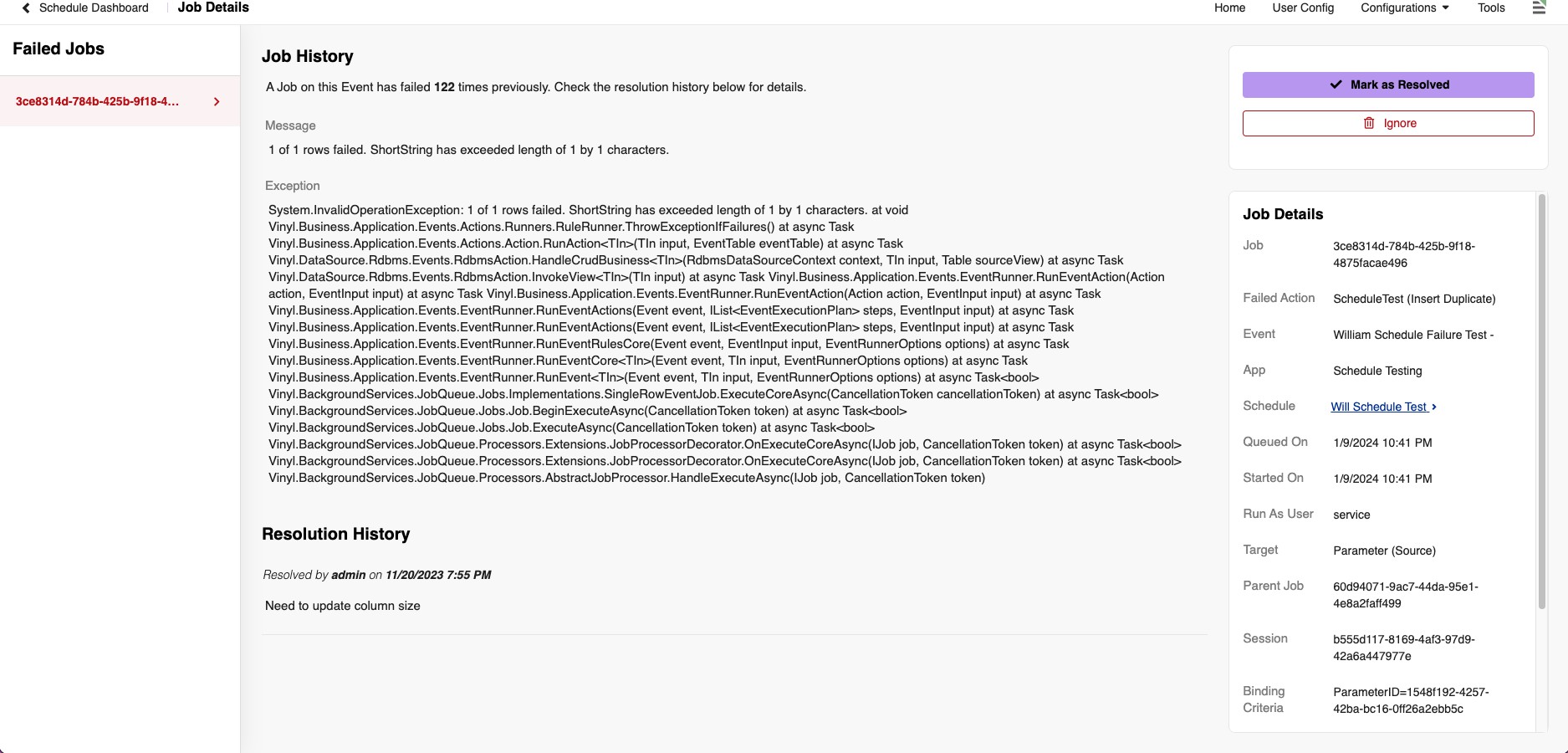
Agendamentos
-
Monitorar Agendamentos: Agendamento principal necessário para o aplicativo funcionar. Percorre cada agendamento definido para ser monitorado.
-
Verifica se o agendamento teve um trabalho falhado nas últimas 24 horas verificando a tabela interna Sh_Job do App Builder para rastrear Trabalhos
- Se sim, então CRAM para a tabela de trabalhos local
-
Atualizar failedActionId de Dg_EventHistory
- failedActionId não está disponível em sh_job, então o pegamos daqui em vez disso
-
CRAM qualquer novo agendamento na tabela de agendamentos local para permitir que os agendamentos sejam monitorados
-
Atualizar o horário da última execução para cada agendamento sendo monitorado
-
-
Monitorar Utilização do Servidor de Aplicativos: Agendar para capturar a utilização de CPU/Memória do Servidor de Aplicativos. Executa um plugin personalizado para capturar esses dados e inserir na tabela local.
Nota
Na maioria dos casos, será necessário realizar as ações na seção de Solução de Problemas para que isso funcione corretamente
-
Monitorar Reorganizar Índices: Agendamento semanal para executar a ação Reorganizar Índices. Executa o procedimento Reorganizar Índices semanalmente com base nos dados de configuração do banco de dados. Há uma flag em cada banco de dados para incluí-lo neste agendamento.
-
Monitorar Reconstruir Índices: Agendamento semanal para executar a ação Reconstruir Índices. Executa o procedimento Reconstruir Índices semanalmente com base nos dados de configuração do banco de dados. Há uma flag em cada banco de dados para incluí-lo neste agendamento.
Ferramentas
O Menu da Barra de Ferramentas inclui procedimentos armazenados para serem executados em bancos de dados específicos dentro do aplicativo, bem como relatórios correspondentes. As abas indicam qual banco de dados os procedimentos visam e um histórico da última vez que cada um dos eventos foi executado.
Construtor de Aplicativos:
-
Truncar logs: Essas ações irão deletar a tabela que abriga os logs (histórico) para cada categoria específica.
-
Analisador de Histórico de Eventos:
-
Detalhes do Evento: Mostra uma lista completa de todos os eventos executados, incluindo; sucessos, falhas, durações máximas, mínimas e médias, e última execução.
-
Histórico de Eventos: Fornece um gráfico de Gantt dos tempos de execução dos eventos, que pode ser filtrado por data (padrão para a data de hoje) e duração (em ms). Isso é para fornecer mais insights sobre os eventos, por exemplo, se houve uma falha em um evento específico, você pode ver no gráfico se havia outro evento sendo executado ao mesmo tempo que poderia ter causado a falha.
-
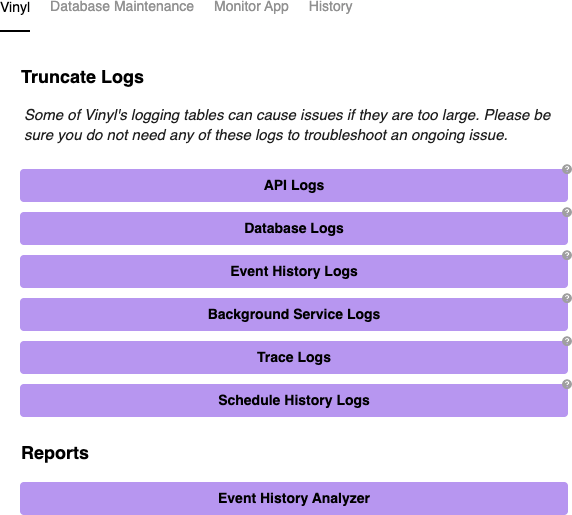
Manutenção do banco de dados:
-
Banco de dados: Esta é uma lista suspensa de todos os bancos de dados conectados ao aplicativo de monitoramento. Isso permite que você escolha qual banco de dados deseja executar as ações/relatórios.
-
Ações:
-
Shrinkfile (1): reduz o arquivo de dados do banco de dados recuperando e compactando o espaço livre.
-
Shrinkfile (2): faz a mesma coisa, mas para o arquivo de log do banco de dados.
-
Reorganização de Índices: Desfragmenta o nível de folha de índices agrupados e não agrupados em tabelas e visualizações. Isso é feito reordenando fisicamente as páginas do nível de folha para corresponder à ordem lógica, da esquerda para a direita, dos nós folha. Isso também compacta as páginas do índice.
-
Reconstrução de Índices: Remove e recria o índice. Isso inclui a remoção de fragmentação, recuperação de espaço em disco compactando as páginas com base nas configurações de fator de preenchimento especificadas ou existentes, e registrando as linhas do índice em páginas contíguas.
-
-
Relatórios: A seção de relatórios consiste em duas visualizações que são executadas contra o banco de dados que você escolheu no topo da página. A primeira é a visualização das maiores tabelas, que mostra as dez maiores tabelas no banco de dados e as classifica da maior para a menor. O relatório inclui MB usados e MB alocados. O segundo relatório é a fragmentação média de todas as tabelas no banco de dados. Isso contém o esquema, a porcentagem média de fragmentação, índice e contagem de páginas. O relatório que é executado em todos os bancos de dados é a visualização das 50 consultas mais lentas. Isso mostra a contagem de execuções, leituras/escritas lógicas, tempo do trabalhador, tempo decorrido, data da última execução e o plano de consulta.
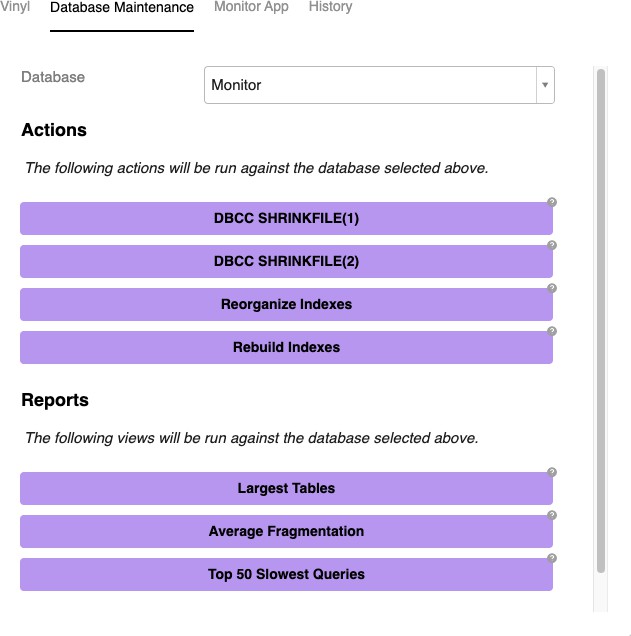
Aplicativo de monitoramento:
- Ações: Existem três ações para o aplicativo de monitoramento. Elas purgam as métricas de desempenho por diferentes períodos de tempo. Isso significa que limpa todos os registros dentro desse período de tempo.
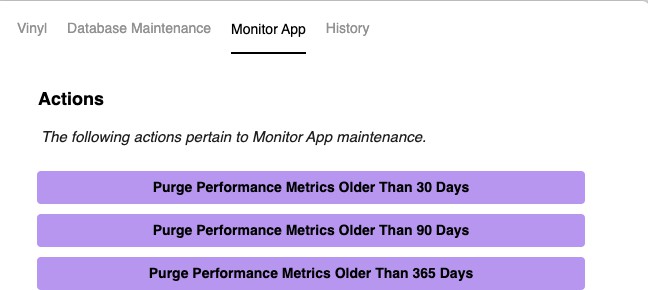
Histórico:
Este painel mostra a última data de execução de todos os procedimentos do banco de dados, mas não dos relatórios.
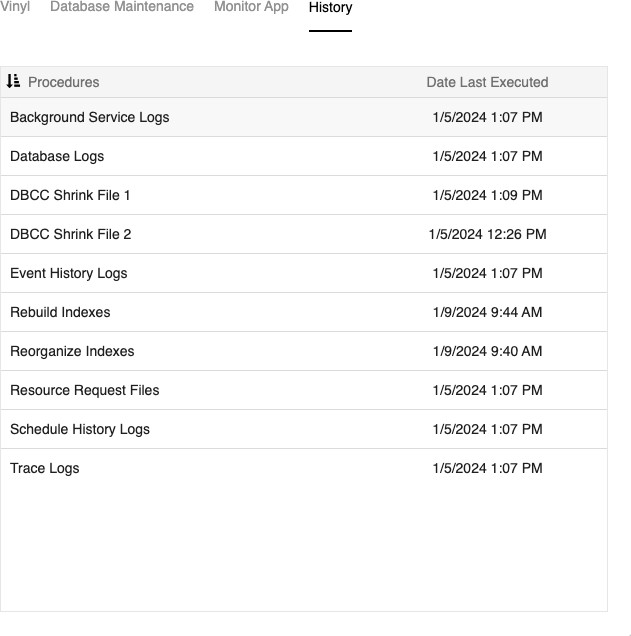
Solução de Problemas:
-
Erros potenciais: Ao executar as métricas de desempenho para sua aplicação, você pode receber o seguinte erro: "Acesso à chave de registro 'Global' é negado". Para corrigir esse problema, você deve realizar os seguintes passos:
-
Abra "Gerenciamento do Computador" > "Usuários e Grupos Locais" > "Grupos" > "Usuários do Monitor de Desempenho" > Agora 'Adicione' a conta de usuário do pool de aplicativos (exemplo: IIS AppPool\DefaultAppPool)
-
Faça o passo acima para os Usuários do Log de Desempenho também
-
Reinicie o IIS
-